黑云一键重装系统失败该怎么办
- 分类:帮助 回答于: 2021年05月26日 09:04:05
黑云一键重装系统想必不少小伙伴都有用过,有的小伙伴在使用过程中出现安装失败的情况,这可能是方法不正确导致的,下面就和大家分享详细的安装方法吧。
1、打开黑云一键重装系统工具,工具会自动检测出当前电脑环境、分区模式、网络状态等,点击立即开始重装系统之旅。
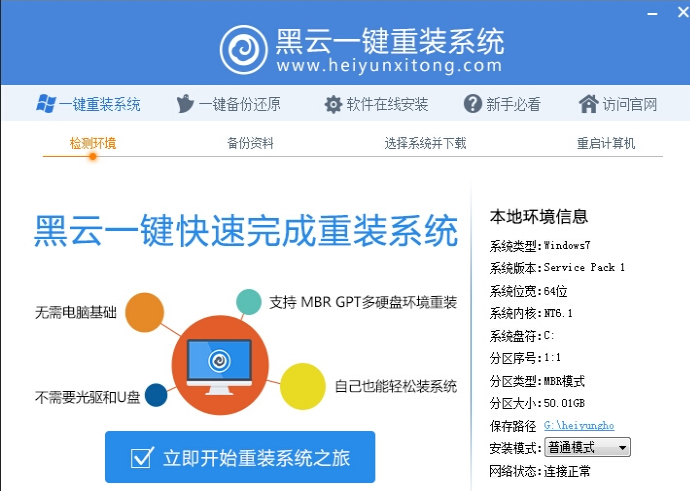
2、在这里选择需要的数据进行备份,该重装软件只删除系统盘(C盘)数据,其他盘文件不影响,点击备份并进行下一步。

3、进入选择系统界面,根据电脑配置以及根据自己使用习惯选择,一般内存2G选择安装32位系统,内存4G以上选择安装64位系统,选择好之后,点击安装此系统。
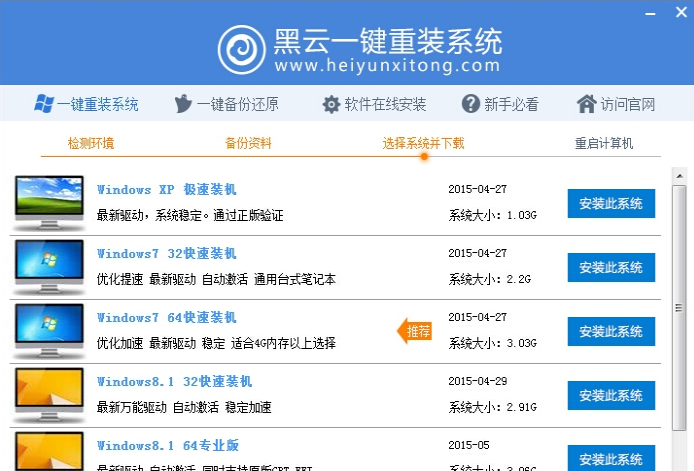
4、这里以安装win7 32位系统为例,点击安装此系统后进入自动下载系统过程。
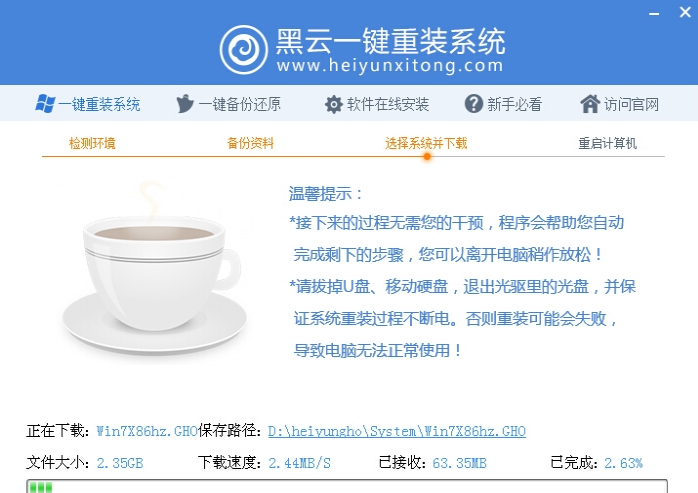
5、下载完成后配置重装文件,执行倒计时进行系统安装,第一阶段安装完成后,自动重启。
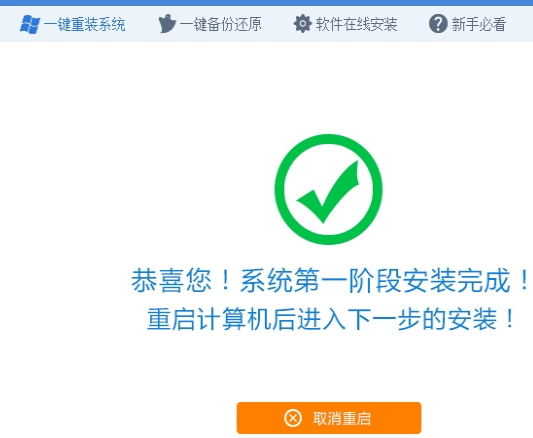
6、重启后自动安装系统组件、驱动、以及系统激活等操作。

7、ghost完成后会重启进入安装系统阶段,最后重启进入系统桌面后。
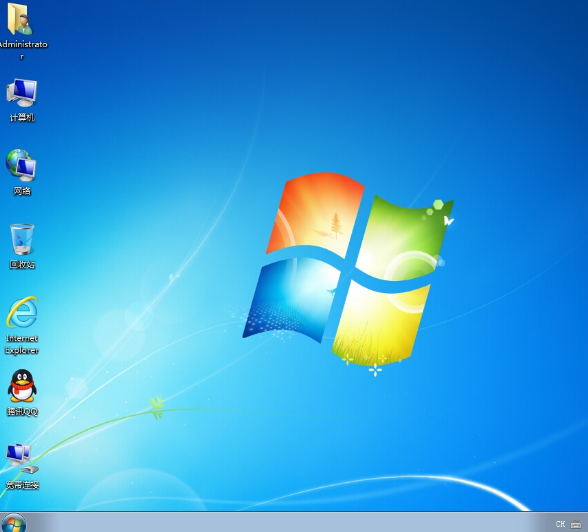
以上就是黑云一键重装系统安装失败的解决方法了,希望对大家有帮助。
 有用
88
有用
88


 小白系统
小白系统


 1000
1000 1000
1000 1000
1000 1000
1000 1000
1000 1000
1000 1000
1000 0
0 0
0 0
0猜您喜欢
- 如何解锁Word文档2023/11/20
- Windows To Go 到底是用来做什么的详..2020/11/29
- QQ同步助手使用指南2024/02/24
- 金山游戏官网:畅享精彩游戏世界..2024/02/26
- 老人手机:方便易用的智能通讯工具..2024/02/19
- 笔记本电脑截屏设置快捷键都有哪些..2021/03/10
相关推荐
- 联想一体机:高性能配置,轻松满足多任务..2023/11/09
- 装系统找不到引导分区怎么解决..2021/03/19
- 便携小键盘:轻薄笔记本的最佳搭档..2024/03/14
- Linux系统安装:深度解析及专业技巧分享..2024/06/26
- BT是什么意思?解析BT的含义与用法..2023/11/17
- ntldr is missing是什么意思2021/03/01




















 关注微信公众号
关注微信公众号





